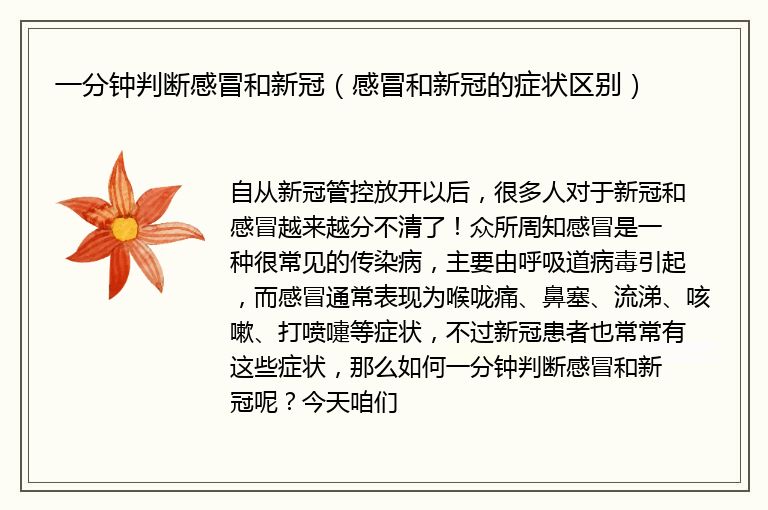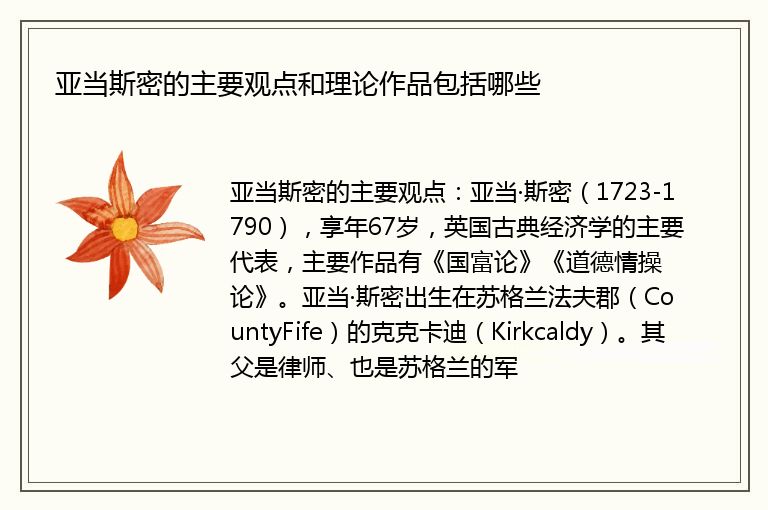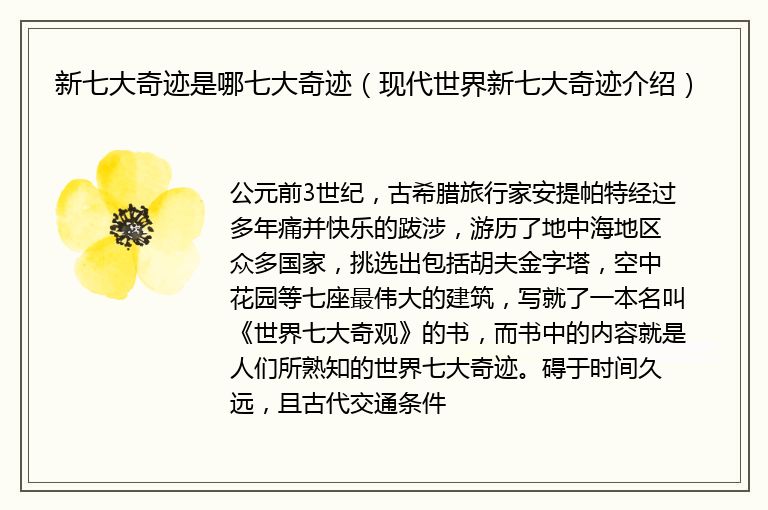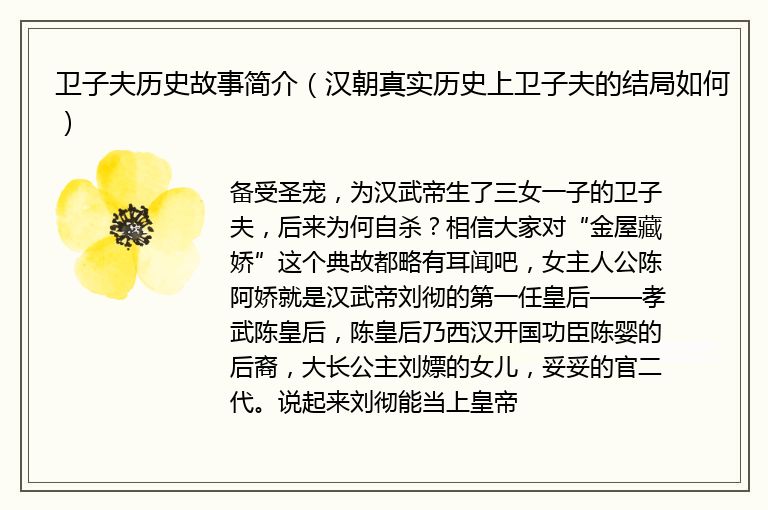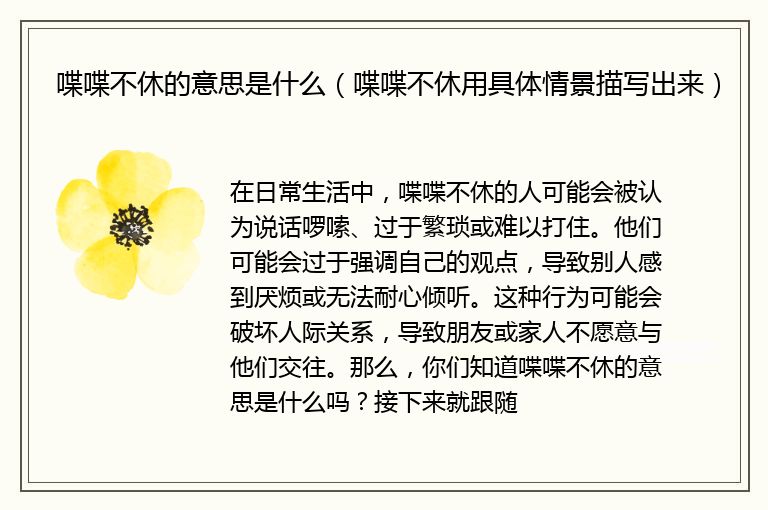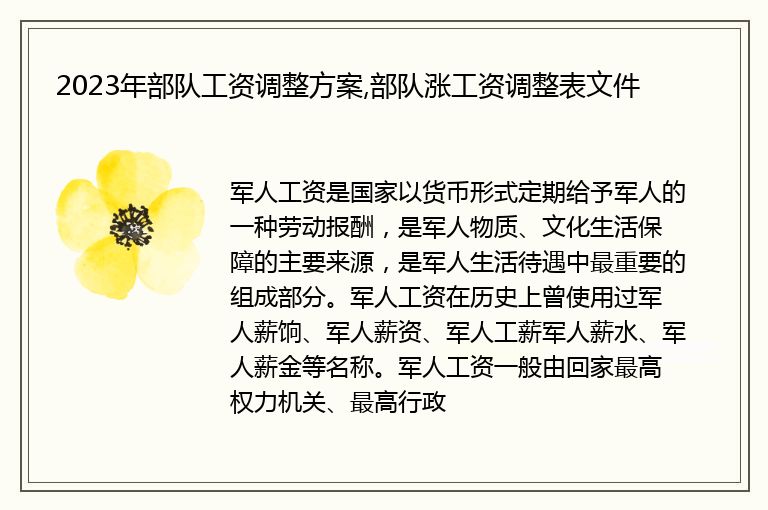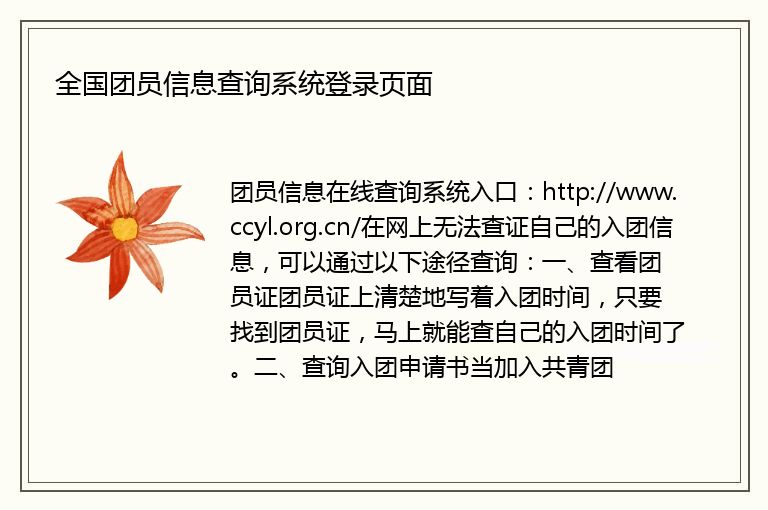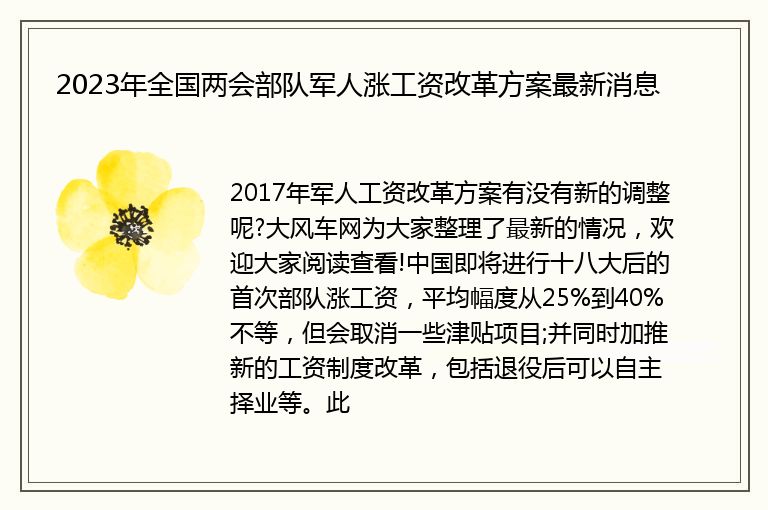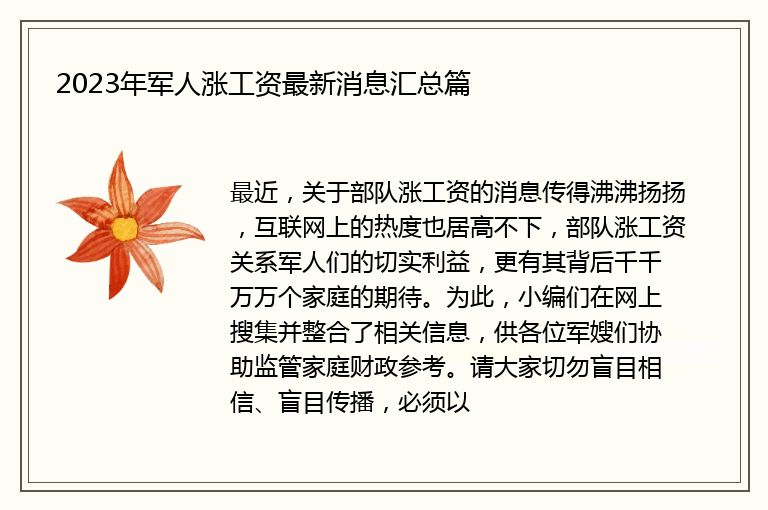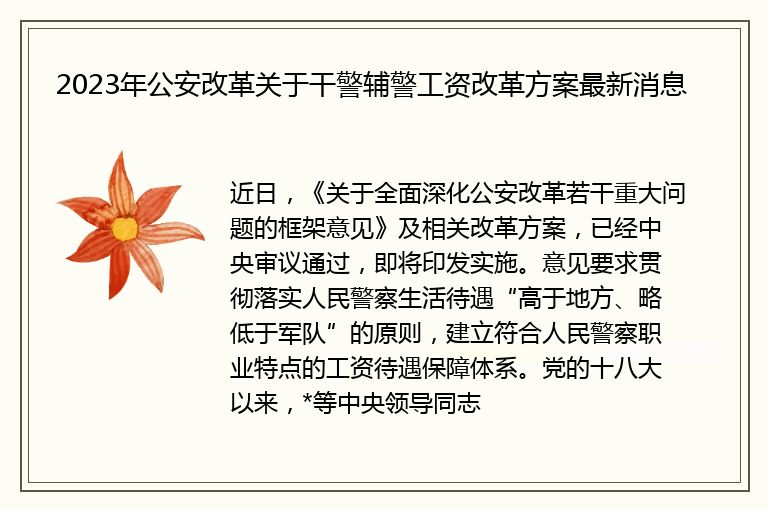Win10系统都是内置一个蓝牙设置的,但当我们不小心关掉了Win10系统的蓝牙,又或者是突然哪一天发现了Win10系统蓝牙开关不见了,这个时候别着急,看完这篇文章,你就再也不会被打不开/找不到Win10蓝牙开关而烦恼了,赶紧来看看吧 。
方法一
1.打开设备管理器,找到usb,有一个感叹号usb,先
Win10系统都是内置一个蓝牙设置的,但当我们不小心关掉了Win10系统的蓝牙,又或者是突然哪一天发现了Win10系统蓝牙开关不见了,这个时候别着急,看完这篇文章,你就再也不会被打不开/找不到Win10蓝牙开关而烦恼了,赶紧来看看吧 。
方法一

文章插图
文章插图
2.按电脑热键进BIOS去关WLA(disable)保存重启,然后在回去开WLA(enable),重启,开关出现 。
方法二
1、设置-更新和安全-恢复-立即重新启动-疑问解答-高级选项-UEFI固件设置-重启Configuration-Wireless LAN) 。
文章插图
2、先回车向下选disable,然后保存退出重启(save and Exit,看下方提示如FN F10),蓝牙开关就出现了,再重复一遍,开回WLA(enable) 。
方法三
1、更新蓝牙的驱动,然后安装完成后重启 。若还是找不到蓝牙开关选项 。
2、首先按下键盘上的【Win】 【R】打开运行窗口输入【services.msc】并打开 。
文章插图
3、进入到服务界面后,我们向下查找,找到【蓝牙支持服务】 。
文章插图
4、双击打开【蓝牙支持服务】,服务状态为已停止,点击【启动】就行了 。
文章插图
5、正在启动中,启动完成就行了 。
文章插图
【win10蓝牙开关不见了,设置里面点不到 我来教你win10系统蓝牙开关不见了怎么办】以上便是win10系统蓝牙开关不见了怎么办的方法,希望能帮到大家 。
教你Win10用文件夹右键属性后消失怎么办
小编分享Win10搜索框搜索不到本地应用和文件的解决方法
我来分享Win10双系统修改启动项名称的详细教程
刺客信条英灵殿win10闪退 教你Win10玩刺客信条英灵殿崩溃怎么办
小编分享Win10怎么禁止文件名按数字大小排列
Win10应用模糊 我来教你Win10应用模糊怎么办
教你Win10自动更新无法下载一直为0怎么办
win10家庭版关闭自动更新又启动了 教你Win10家庭版如何关闭自动更新
小编分享Win10怎么修复损坏的系统文件
小编教你Win10时间线历史记录变灰色无法删除怎么办
本文由本地通发布,如若转载,请注明出处:http://www.bdtong.com.cn/bk/109557.html